Nếu bạn có một tệp PDF lớn khiến việc gửi nó cho đồng nghiệp và bạn bè trở nên khó khăn, thì việc cắt tệp PDF thành nhiều phần nhỏ là điều cần thiết. Hiện nay, chúng ta có rất nhiều công cụ hỗ trợ chỉnh sửa, cắt nhỏ file PDF nhưng để tìm được một công cụ đơn giản và hiệu quả nhất thì không hề đơn giản. Và trong bài viết dưới đây Trung Tâm Đào Tạo Việt Á sẽ hướng dẫn các bạn một số cách chia nhỏ file PDF nhanh và hiệu quả nhất. Mời các bạn cùng theo dõi.
1. Cắt file PDF bằng Foxit Reader
Foxit Reader là phần mềm đọc PDF mà chắc hẳn ai trong chúng ta cũng đã từng sử dụng qua bởi đây là phần mềm rất phổ biến hiện nay. Ngoài chức năng đọc file PDF chúng ta hoàn toàn có thể sử dụng phần mềm này để cắt nhỏ file PDF. Vui lòng làm theo các bước sau:
Bước 1: Mở file PDF cần cắt bằng phần mềm Foxit Reader, sau đó nhấn tổ hợp phím Ctrl + P để mở chế độ in.
Bước 2: Khi cửa sổ in xuất hiện, bạn chọn tên máy in là Foxit Reader PDF Printer.
Tiếp theo tại mục Print Range chọn Page và nhập số trang muốn cắt ra. Có 2 cách nhập số trang muốn cắt, ví dụ:
Nếu muốn cắt bỏ trang 5, 7, 9 và trang 11 thì nhập 5,7,9,11.
Nếu bạn muốn cắt bỏ từ trang 10 đến trang 20, hãy nhập 10-20.
Nhập xong nhấn OK.
Bước 3: Cửa sổ lưu file hiện ra, bạn chọn thư mục lưu, đặt tên cho file và nhấn Save.
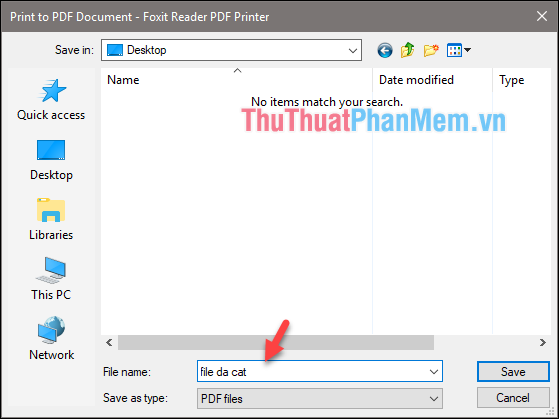
Sau khi cắt ta được file như bên dưới;
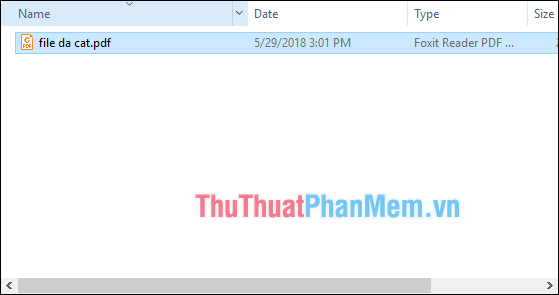
Với cách này, bạn có thể cắt file PDF này thành file PDF khác khá nhanh chóng và không cần cài thêm phần mềm cắt file khác. Tuy nhiên bạn không thể cắt nhiều file như các phần mềm chuyên dụng khác. Nếu bạn muốn cắt một file PDF dung lượng lớn thành nhiều file khác nhau, hãy tham khảo phần mềm dưới đây.
2. Cắt file PDF bằng phần mềm Adolix Split and Merge PDF
Adolix Split and Merge là phần mềm ghép file PDF khá tốt, với phần mềm này bạn có thể chia nhỏ một file PDF dung lượng lớn thành nhiều file nhỏ khác nhau với rất nhiều tùy chọn. Bạn có thể tải xuống phần mềm từ liên kết sau:
http://www.adolix.com/split-merge-pdf/
Để cắt file PDF bằng phần mềm Adolix bạn làm theo các bước sau:
Đầu tiên các bạn mở phần mềm Adolix lên, ở mục Split các bạn nhấn nút dấu cộng để chọn file PDF cần cắt.
Tiếp theo, bạn chọn 1 trong 4 phương pháp cắt file:
Into files of x pages: Cắt ra nhiều file, mỗi file chứa x trang (x là số trang).
Every group of x pages, started with page y: Cắt ra nhiều file, mỗi file gồm x trang, bắt đầu từ trang y (y là số trang).
Each page x, started with page y: Cắt từng trang x, bắt đầu từ trang y.
Theo phạm vi trang: Cắt theo số trang bạn nhập vào ô.
Ví dụ:
Nếu muốn cắt từ trang 5 đến trang 10, trang 15 và trang 20 thì nhập: 5-10,15,20. Mỗi trang hoặc không gian trang được phân tách bằng dấu phẩy.
Nếu bạn muốn tách hai tệp, một tệp có trang 1 đến 10 và tệp còn lại có trang 20 đến 25 và 30 đến 32, hãy nhập: 1-10;20-25,30-32. Mỗi tệp được phân tách bằng dấu chấm phẩy.
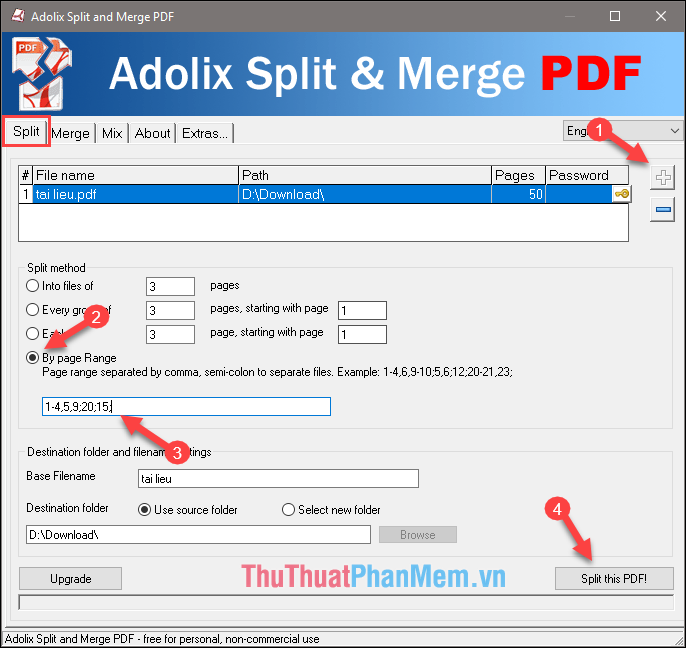
Chọn xong nhấn Split this PDF để cắt file.
Các file sau khi cắt sẽ được lưu vào thư mục chứa file gốc và các file được đánh số từ 1 trở đi.
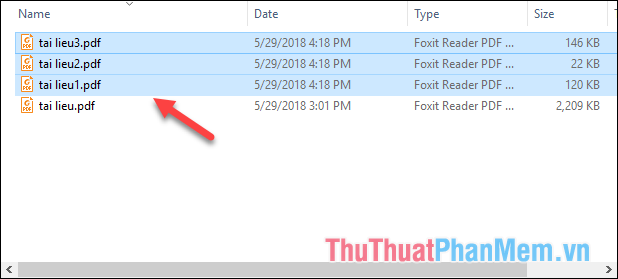
3. Cắt file PDF bằng công cụ trực tuyến SmallPDF
SmallPDF là công cụ trực tuyến có nhiều chức năng thực hiện trên file PDF, trong đó có chức năng cắt file. Với công cụ này chúng ta sẽ không cần cài thêm phần mềm vào máy tính. Để sử dụng, vui lòng truy cập liên kết sau:
https://smallpdf.com/en/split-pdf
Bước 1: Các bạn truy cập vào link trên rồi nhấn Chọn file để tải file PDF cần cắt từ máy tính lên website.
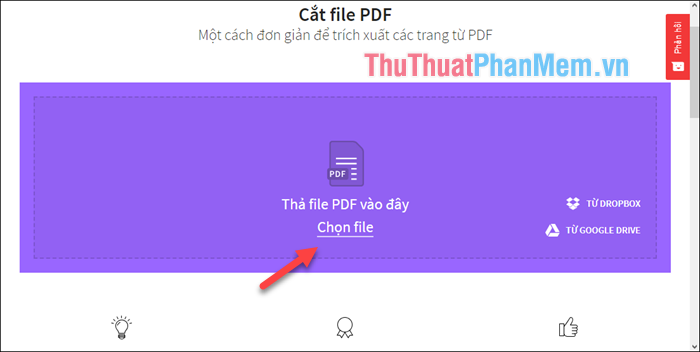
Bước 2: Sau khi chọn file tự động upload chúng ta có 2 lựa chọn để cắt file:
Trích xuất các trang lẻ thành các tệp PDF riêng biệt (cắt từng trang thành 1 tệp) và Chọn các trang để trích xuất (Cắt theo trang bạn chọn).
Ở đây chúng ta sẽ chọn trang cần giải nén.
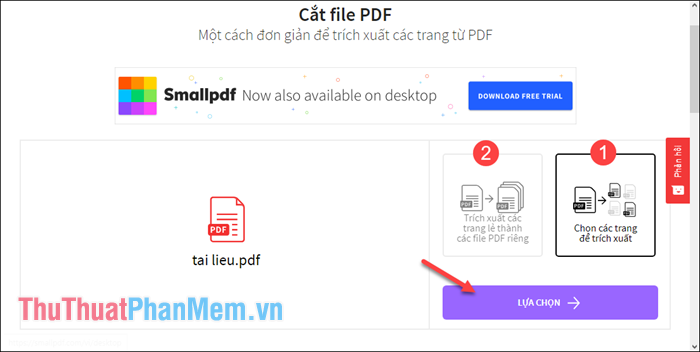
Bước 3: Bạn chọn click vào trang muốn giữ lại hoặc nhập trang muốn giữ lại vào ô bên dưới và chọn Cắt file PDF
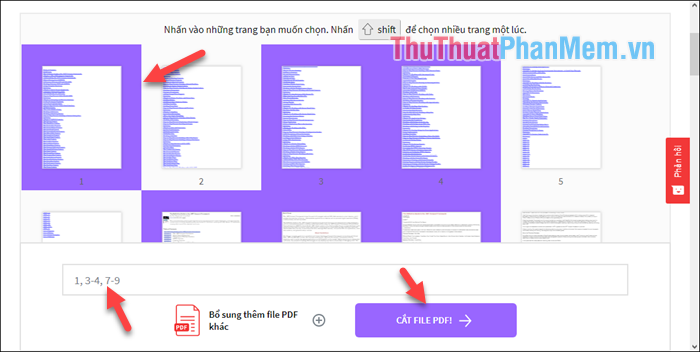
Bước 4: Sau khi cắt xong nhấn Download file now để lưu về máy tính.
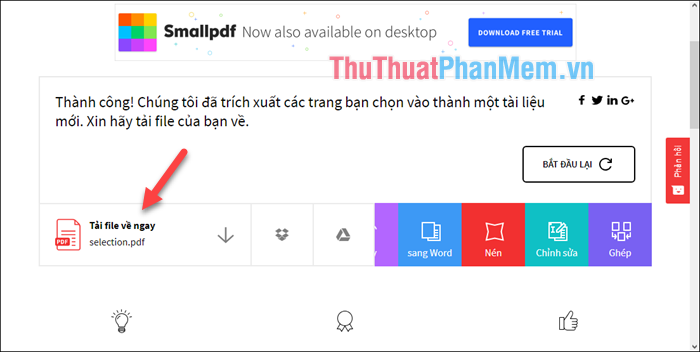
File tải về sẽ có tên là selection.pdf
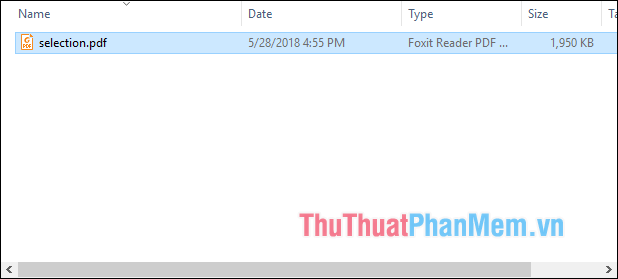
Ngoài công cụ trực tuyến SmallPDF, bạn có thể sử dụng một số công cụ trực tuyến khác như ilovepdf.com, pdfio.co..etc. Cách sử dụng cũng tương tự như SmallPDF.
Trên đây là một số cách đơn giản giúp bạn cắt file PDF nhanh chóng và tiện lợi. Cảm ơn bạn đã theo dõi bài viết này!
Bạn thấy bài viết Cách cắt file PDF nhanh chóng có đáp ướng đươc vấn đề bạn tìm hiểu không?, nếu không hãy comment góp ý thêm về Cách cắt file PDF nhanh chóng bên dưới để vietabinhdinh.edu.vn có thể thay đổi & cải thiện nội dung tốt hơn cho các bạn nhé! Cám ơn bạn đã ghé thăm Website: vietabinhdinh.edu.vn
Nhớ để nguồn bài viết này: Cách cắt file PDF nhanh chóng của website vietabinhdinh.edu.vn
Chuyên mục: Kiến thức chung
Tóp 10 Cách cắt file PDF nhanh chóng
#Cách #cắt #file #PDF #nhanh #chóng
Video Cách cắt file PDF nhanh chóng
Hình Ảnh Cách cắt file PDF nhanh chóng
#Cách #cắt #file #PDF #nhanh #chóng
Tin tức Cách cắt file PDF nhanh chóng
#Cách #cắt #file #PDF #nhanh #chóng
Review Cách cắt file PDF nhanh chóng
#Cách #cắt #file #PDF #nhanh #chóng
Tham khảo Cách cắt file PDF nhanh chóng
#Cách #cắt #file #PDF #nhanh #chóng
Mới nhất Cách cắt file PDF nhanh chóng
#Cách #cắt #file #PDF #nhanh #chóng
Hướng dẫn Cách cắt file PDF nhanh chóng
#Cách #cắt #file #PDF #nhanh #chóng